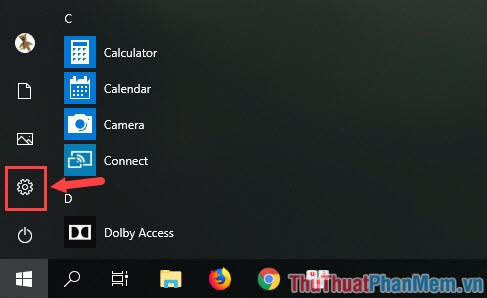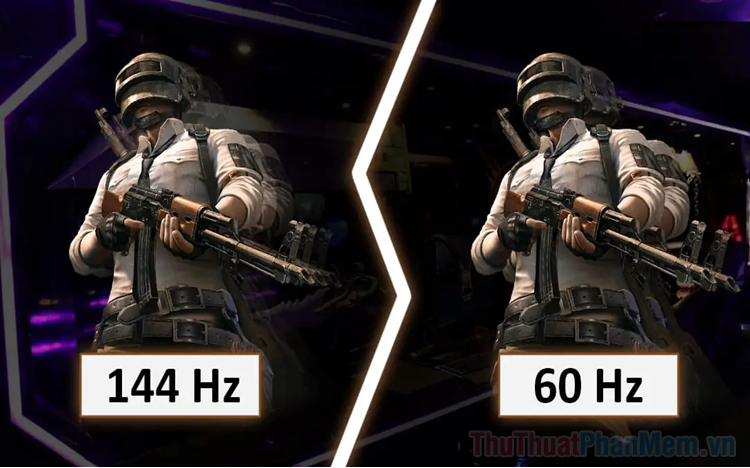Cách khắc phục lỗi không format được thẻ nhớ
Để format lại thẻ nhớ trên máy tính Windows, chúng ta chỉ cần click chuột phải vào biểu tượng ổ và chọn Format. Tuy nhiên, đôi lúc vì nguyên nhân nào đó, thẻ nhớ, USB của bạn không thể format được và xuất hiện lỗi "Windows was unable to complete the format".
Sau đây, ThủThuậtPhầnMềm.vn sẽ hướng dẫn bạn cách khắc phục lỗi không format được thẻ nhớ.

Cách 1: Sử dụng Command Prompt
Bạn sử dụng cổng kết nối USB để kết nối thẻ nhớ vào máy tính.
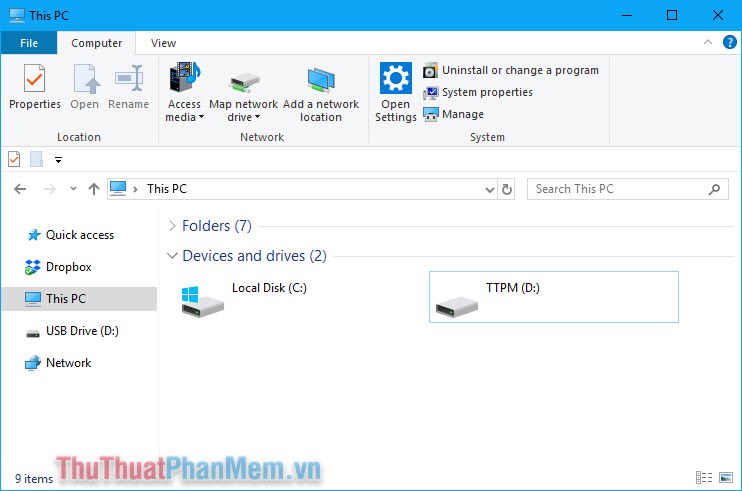
Nhấn tổ hợp phím Windows + R để mở hộp thoại Run, bạn nhập cmd và nhấn OK.
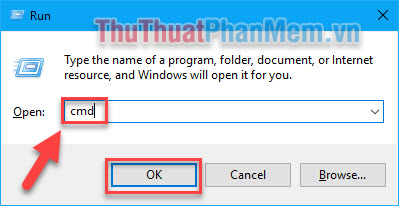
Khi cửa sổ Command Prompt xuất hiện, bạn nhập câu lệnh
format /q /x D: (trong đó D: là tên ổ)
Bạn thay thế ổ D: bằng tên ổ của bạn. Nhấn Enter để thi hành lệnh.
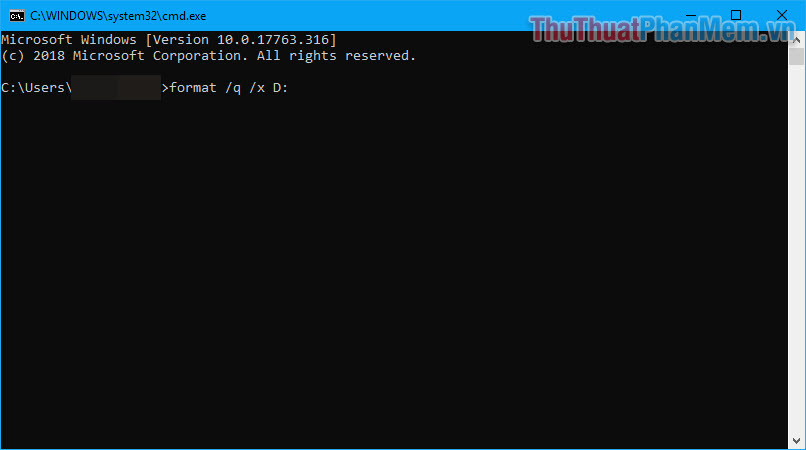
Lúc này màn hình xuất hiện thông báo như sau:
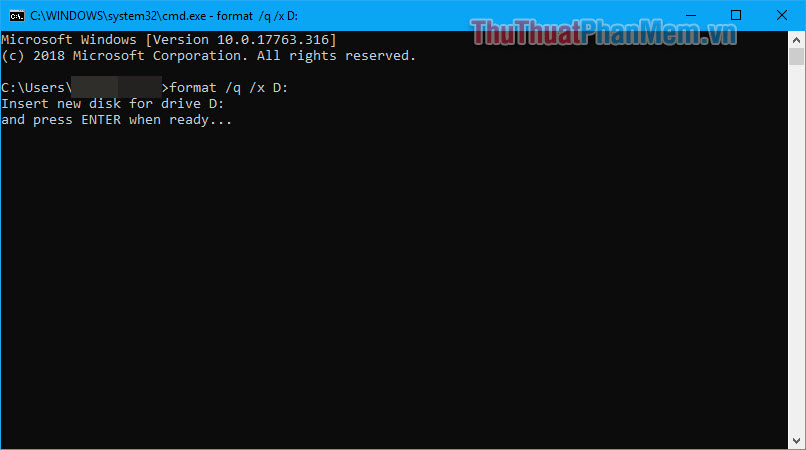
Lúc này bạn nhấn Enter để quá trình Format được bắt đầu. Chờ cho quá trình Format hoàn thành.
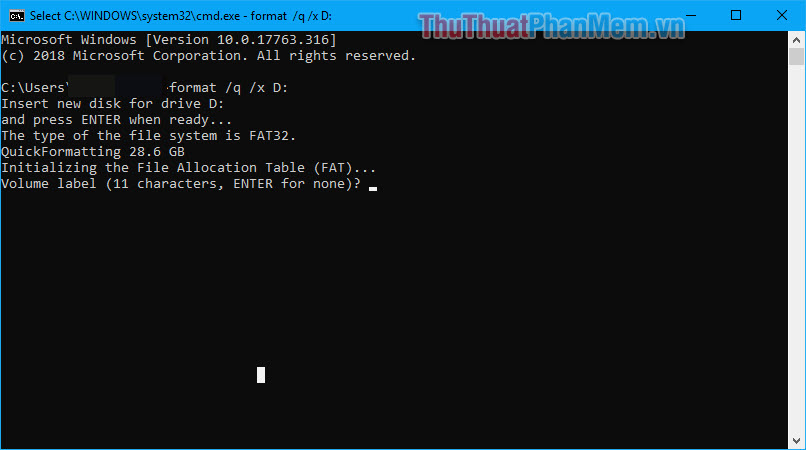
Bạn chỉ cần nhấn Enter 1 lần nữa để xác nhận format hoàn thành.
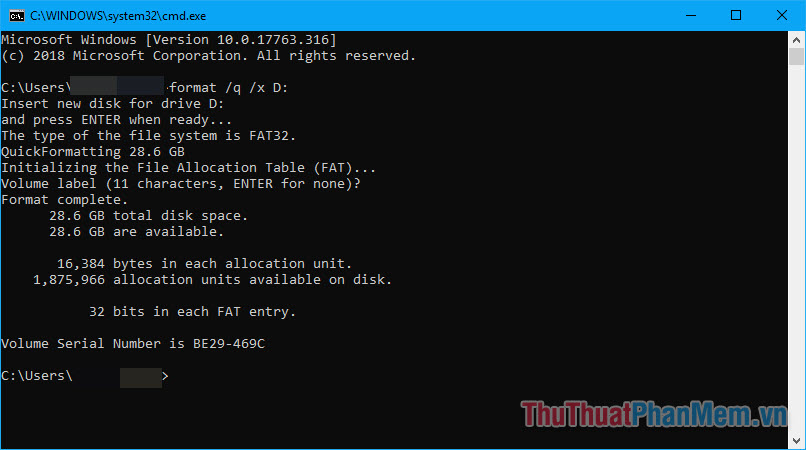
Cách 2: Format ổ sang định dạng file khác
Cách này rất đơn giản nhưng cũng hiệu quả trong nhiều trường hợp, bạn tiến hành làm theo các bước dưới đây.
Sau khi kết nối thẻ nhớ vào máy tính, bạn click chuột phải và chọn Format...
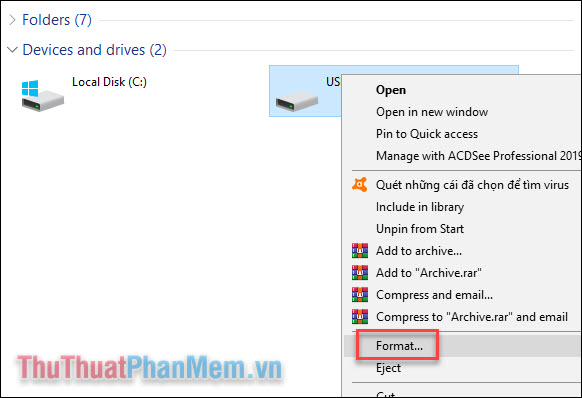
Tại cửa sổ Format, bạn chú ý tới mục File System, hãy thử thay đổi định dạng mặc định FAT 32 thành định dạng khác.
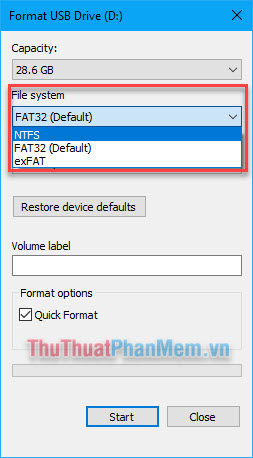
Bỏ tích ở ô Quick Format sau đó nhấn Start để bắt đầu.
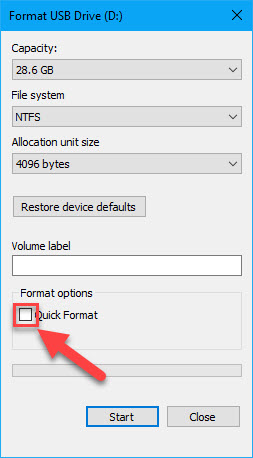
Chờ quá trình hệ thống xử lý hoàn thành và kiểm tra xem còn lỗi xảy ra nữa hay không.
3. Sử dụng phần mềm HP USB Disk Storage Format Tool
Bạn tải về phần mềm tại đây.
Bạn click chuột phải và chọn Run as administrator để khởi chạy dưới quyền quản trị viên.
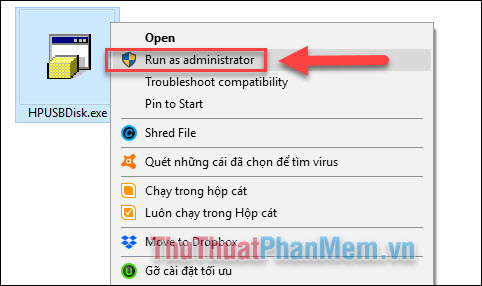
Chọn Device là thiết bị bạn cần Format sau đó nhấn Start để bắt đầu.
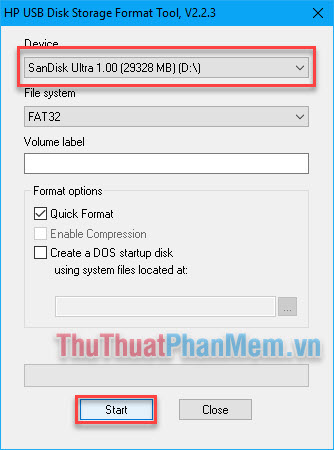
Trên đây là những cách khắc phục lỗi không format được thẻ nhớ. Nếu đã thử cả 3 mà vẫn xuất hiện lỗi, bạn nên gửi thẻ nhớ cho nhà cung cấp để được bảo hành. Chúc bạn thành công!